AOL Mail Sync Masalah dengan Windows 10 /11 Fix
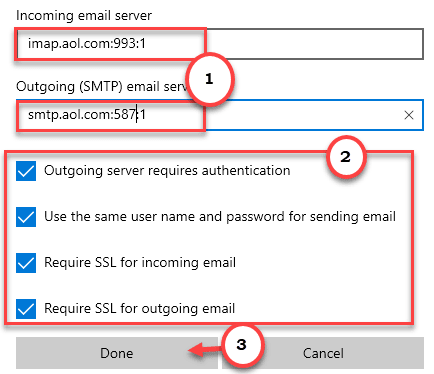
- 3736
- 642
- Jermaine Mohr
Seperti Gmail, Outlook, Yahoo Mail, Anda dapat dengan mudah mengatur dan menggunakan email AOL Anda langsung dari aplikasi Mail di sistem Windows 10 Anda. Tetapi beberapa pengguna telah mengeluh tentang surat AOL mereka yang tidak menyinkronkan di klien surat Windows 10 atau Windows 11. Jika Anda juga mengalami masalah ini di Windows 10, jangan khawatir. Ini bisa menjadi kesalahan otentikasi. Hanya, ikuti instruksi mudah ini untuk memulai proses sinkronisasi AOL Mail lagi.
Daftar isi
- Perbaiki 1 - Hasilkan Kata Sandi Aplikasi
- Perbaiki 2 - Nonaktifkan verifikasi dua langkah
- Perbaiki 3 - Periksa pengaturan sinkronisasi
- Perbaiki 4 - Akses Akun Aktif
- Perbaiki 5 - Periksa pengaturan proxy
- Perbaiki 6 - Jalankan Pemecahan Aplikasi Toko
Perbaiki 1 - Hasilkan Kata Sandi Aplikasi
Jika Anda menghadapi masalah sinkronisasi pada klien email, coba tambahkan aplikasi AOL di Mail dengan menghasilkan kata sandi aplikasi dan gunakan sambil menyanyikannya ke akun AOL Mail Anda.
1. Buka email AOL di browser web Anda.
3. Kemudian, klik pada “Pilihan”Di sudut kiri.
4. Selanjutnya, klik "Info akun”Untuk mengakses informasi akun Anda.
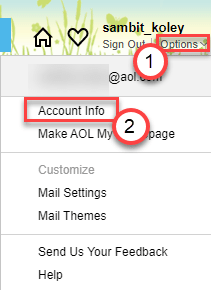
5. Setelah itu, di panel tangan kiri, klik pada “Keamanan AkunTab.
6. Kemudian masuk menggunakan kredensial Anda.
7. Sekarang, gulir ke bawah dan temukan "Menghasilkan kata sandi aplikasi”Dan klik di atasnya.
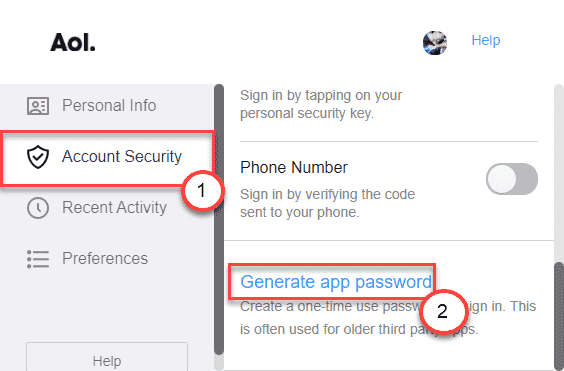
8. Sekarang, pilih “Aplikasi lainnya"Opsi dari dropdown.
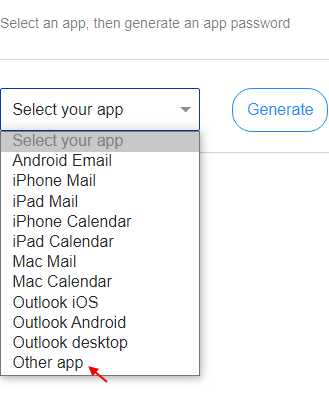
10. Menulis Windows Mail dalam kotak.
11. Kemudian, klik "Menghasilkan“.
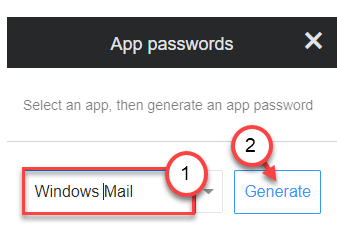
12. Salin kata sandi dihasilkan dari kotak.
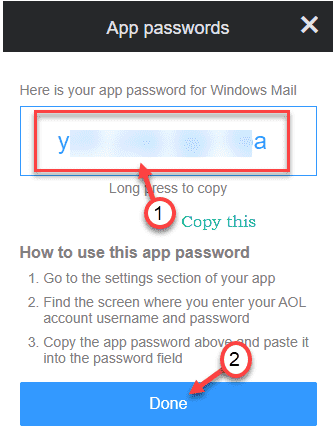
13. Buka Aplikasi Mail. Di sisi kiri, klik ikon berbentuk gigi.
14. Kemudian, di sisi kanan, klik "Mengelola akun“.
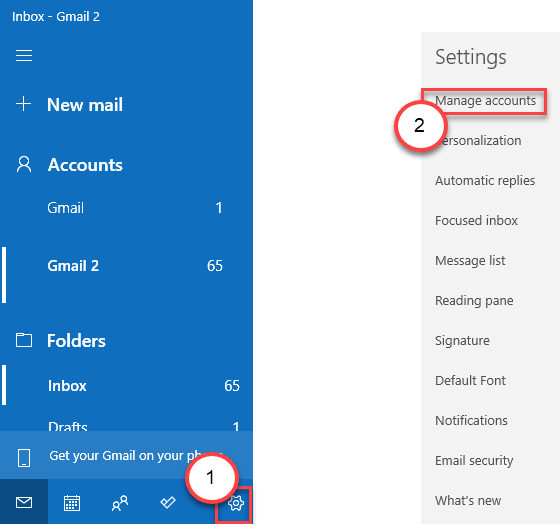
15. Kemudian, klik "Menambahkan akun”Untuk menambahkan akun AOL.
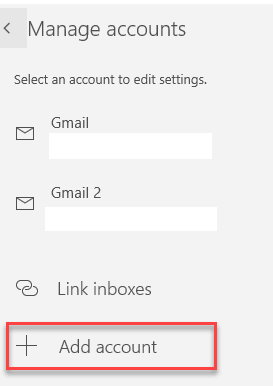
16. Selanjutnya, pilih “Akun lain" pilihan.
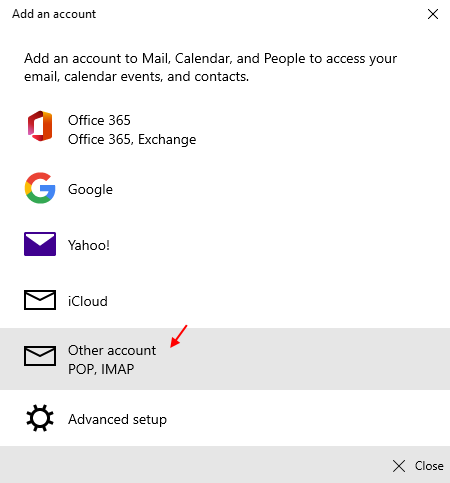
17. Sekarang, masukkan ID email AOL Anda. Masukkan nama yang ingin Anda gunakan.
18. Tempel Kata Sandi yang Dihasilkan yang telah Anda salin sebelumnya di kotak Kata Sandi.
19. Akhirnya, klik "Masuk”Untuk masuk ke akun AOL Anda.
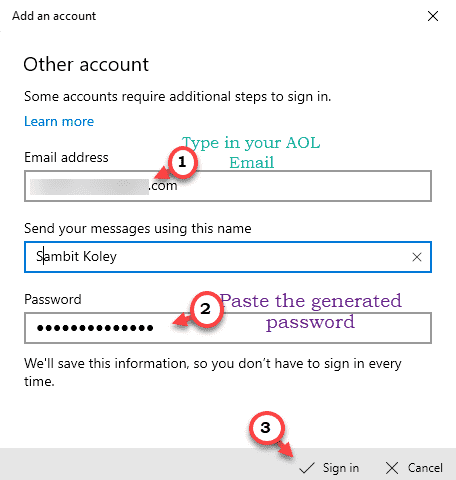
Ini akan masuk ke akun email AOL Anda ke aplikasi surat Anda.
Periksa status proses sinkronisasi.
Perbaiki 2 - Nonaktifkan verifikasi dua langkah
Proses verifikasi dua langkah hanya memungkinkan login baru dengan akun Anda setelah mengautentikasi proses dua kali.
1. Buka email AOL di browser web Anda.
2. Sekarang, masuk ke akun Anda menggunakan kredensial Anda.
3. Setelah Anda melakukannya, klik “Pilihan”Di sudut kiri.
4. Kemudian, klik "Info akun”Untuk mengakses informasi akun Anda.
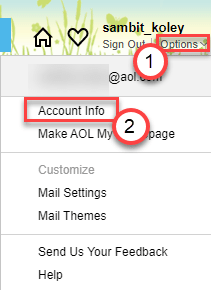
5. Sekarang, di panel tangan kiri, klik pada “Keamanan AkunTab.
6. Lalu, beralihnya "Nomor telepon"Pengaturan ke"Mati”Untuk menonaktifkan proses otorisasi dua langkah.
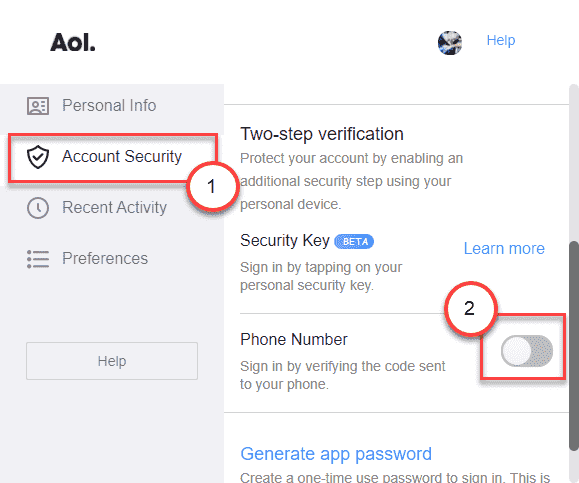
Kembali ke aplikasi surat dan periksa lagi.
Jika Anda masih tidak dapat menyinkronkan akun AOL Anda di aplikasi Mail, keluar dan masuk lagi. Ikuti langkah -langkah ini untuk melakukannya -
Langkah untuk keluar dari akun -
1. Pertama -tama, buka aplikasi surat.
2. Anda akan melihat semua akun email Anda di panel kanan.
3. Hanya, klik kanan pada surat AOL dan klik "Pengaturan akun“.
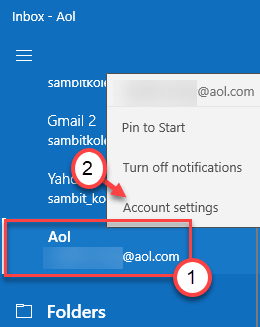
4. Selanjutnya, klik "Hapus akun”Untuk menghapus akun dari aplikasi email.
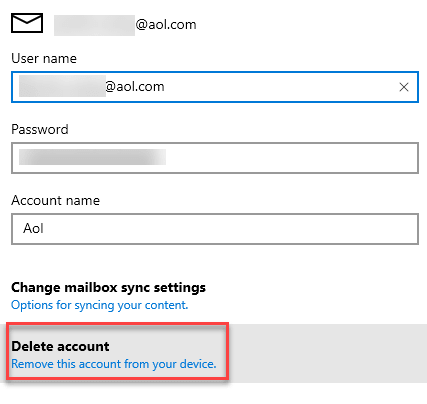
5. Akhirnya, klik "Menghapus”Untuk mengonfirmasi penghapusan.
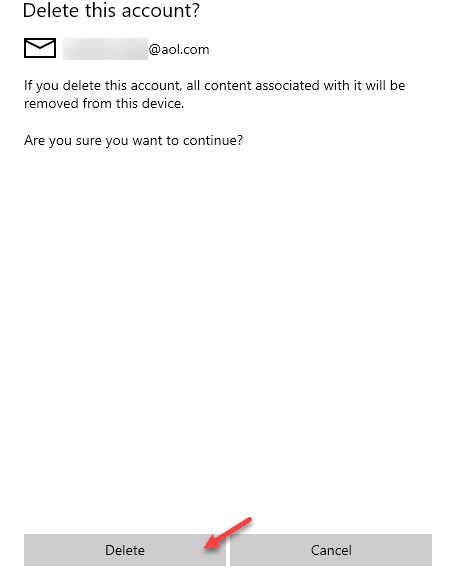
Langkah untuk masuk ke akun -
Setelah keluar dari akun AOL Anda, ikuti langkah -langkah ini untuk masuk lagi.
1. Buka aplikasi surat di komputer Anda.
2. Di aplikasi Mail, klik ikon berbentuk gigi di sudut kiri.
3. Kemudian, di sisi kanan, klik "Mengelola akun“.
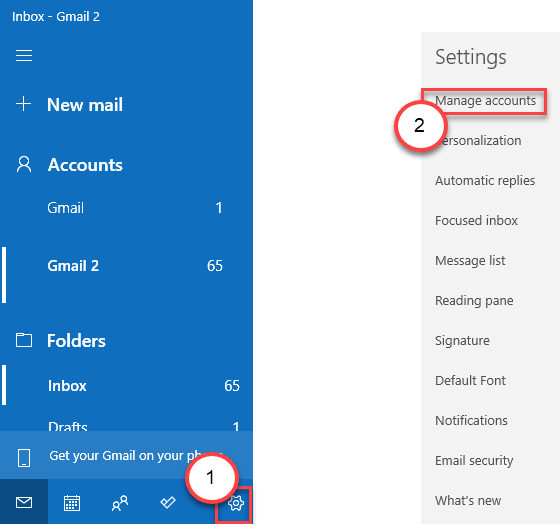
5. Kemudian, klik "Menambahkan akun”Untuk menambahkan akun AOL.
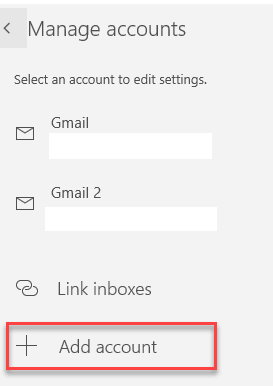
6. Selanjutnya, pilih “Akun lain" pilihan.
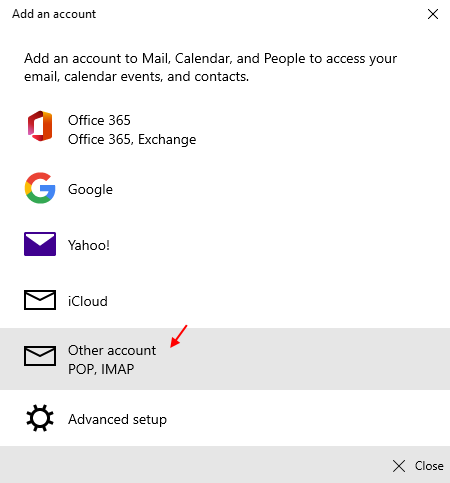
7. Sekarang, masukkan ID email AOL Anda.
8. Kemudian, masukkan nama Anda di dalam kotak.
9. Akhirnya, masukkan kata sandi. Klik "Masuk”Untuk masuk ke akun AOL Anda.
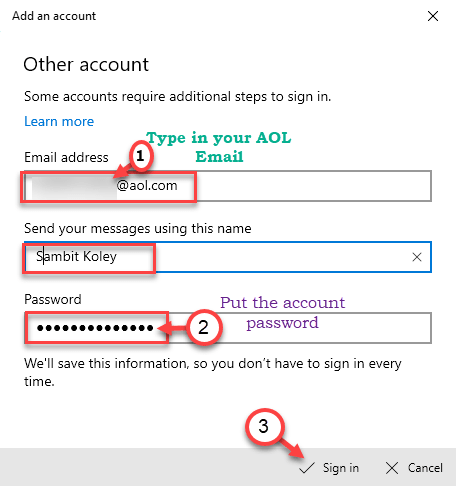
Ini harus menyelesaikan masalah sinkronisasi yang Anda hadapi di aplikasi surat.
Perbaiki 3 - Periksa pengaturan sinkronisasi
Jika pengaturan sinkronisasi akun email AOL Anda salah konfigurasi, Anda harus mengkonfigurasinya sendiri.
1. Buka aplikasi surat di komputer Anda.
2. Anda akan melihat semua akun email Anda di panel kanan.
3. Hanya, klik kanan pada surat AOL dan klik "Pengaturan akun“.
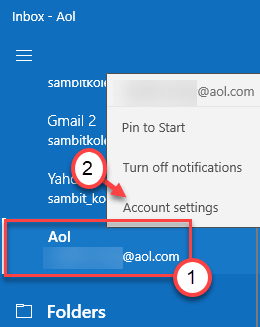
4. Kemudian, klik "Ubah Pengaturan Sinkronisasi Kotak Surat“.
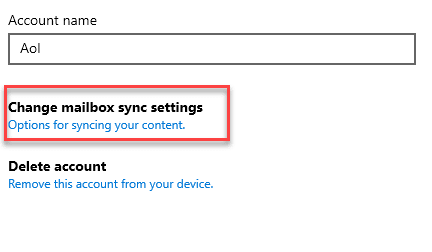
5. Selanjutnya, atur 'opsi sinkronisasi' dari “Surel" ke "Pada“.
6. Kemudian, klik "Info server surat yang masuk dan keluar“Untuk menyesuaikannya dengan benar.
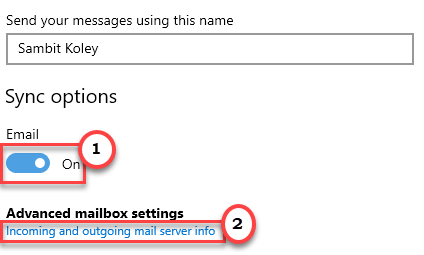
7. Sekarang, atur 'server email yang masuk:' untuk ini -
IMAP.AOL.com: 993: 1
Jika Anda menggunakan koneksi standar, Anda dapat menggunakan info ini -
IMAP.AOL.com: 143: 1
8. Kemudian, atur server email 'outgoing (smtp):' server email -
SMTP.AOL.com: 587: 1
9. Pastikan semua kotak di samping pengaturan surat diperiksa.
10. Akhirnya, klik "Selesai”Untuk menyimpan perubahan ini.
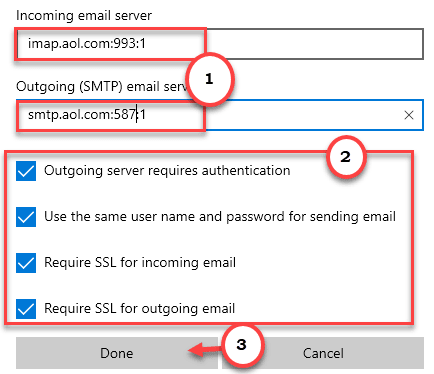
Tutup klien surat di komputer Anda. Buka surat dan periksa lebih lanjut.
Perbaiki 4 - Akses Akun Aktif
1. Anda harus menekan Kunci Windows+i.
2. Kemudian, klik pada “Pribadi"Pengaturan untuk memodifikasi lebih lanjut.
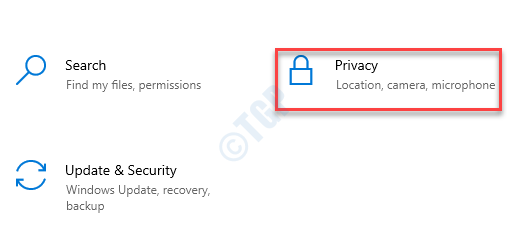
3. Setelah itu, di sisi kiri, klik pada “Info akun“.
4. Lalu beralihnya “Izinkan aplikasi untuk mengakses info akun Anda" ke "Pada“.
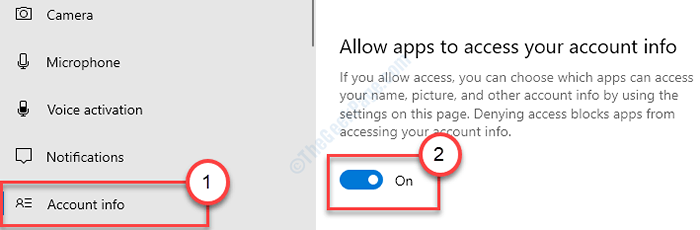
5. Selanjutnya, di layar 'pilih aplikasi mana yang dapat mengakses info akun Anda', beralih "Email dan akun "ke "Pada“.
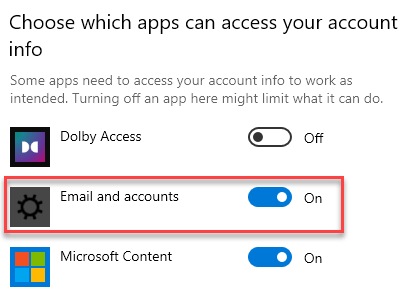
Sekarang, Anda harus mengatur frekuensi sinkronisasi untuk akun email AOL Anda.
1. Buka akun email sekali lagi.
2. Hanya, klik kanan pada email AOL di panel tangan kiri dan klik "Pengaturan akun“.
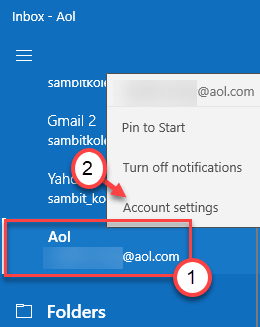
3. Kemudian, klik "Ubah Pengaturan Sinkronisasi Kotak Surat“.
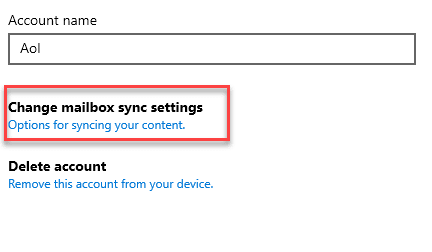
4. Di halaman 'AOL Sync Settings', klik 'Unduh Email Baru' dan pilih “per jam“Dari menu drop-down.
5. Kemudian, klik "Selesai”Untuk menyimpan pengaturan.
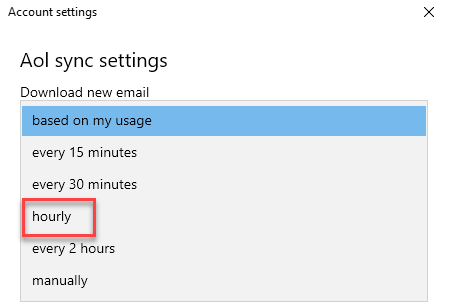
Tutup Aplikasi Mail.
Perbaiki 5 - Periksa pengaturan proxy
Anda dapat mencoba menonaktifkan server proxy di sistem Anda.
1. Buka pengaturan dengan menekan Kunci Windows+i kunci bersama.
2. Kemudian, klik pada “Jaringan & Internet“.
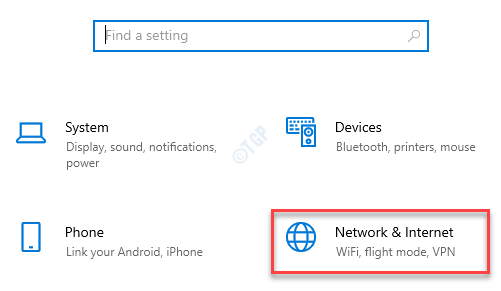
3. Selanjutnya, di sisi kiri, Anda harus mengklik “Proxy“.
4. Kemudian, beralih ke opsi 'Gunakan server proxy' untuk “Mati“.
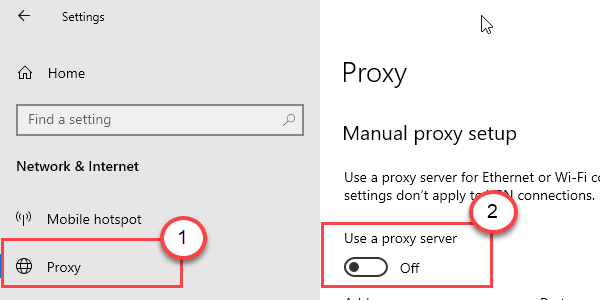
Tutup Jendela Pengaturan.
Buka aplikasi surat dan periksa status proses sinkronisasi lagi.
Perbaiki 6 - Jalankan Pemecahan Aplikasi Toko
Jalankan Pemecahan Masalah Aplikasi Toko di komputer Anda.
1. Cukup buka pengaturan di komputer Anda.
2. Setelah dibuka, klik pada “Pembaruan & Keamanan"Pengaturan.
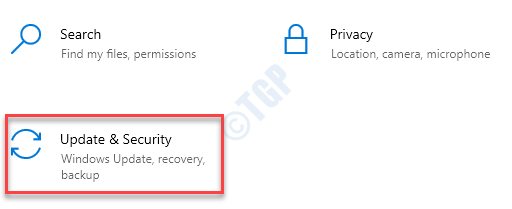
3. Di sini, Anda harus mengklik “Pemecahan masalah"Di panel tangan kiri.
4. Setelah itu, klik pada “Pemecah masalah tambahan“.
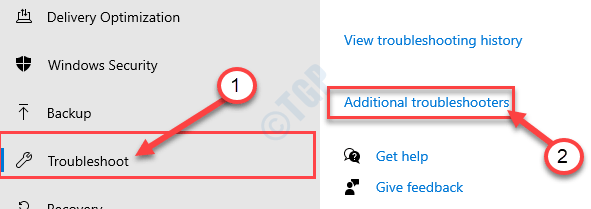
5. Di sebelahnya, klik "Aplikasi Windows Store“.
6. Kemudian, klik "Jalankan Pemecah Masalah“.
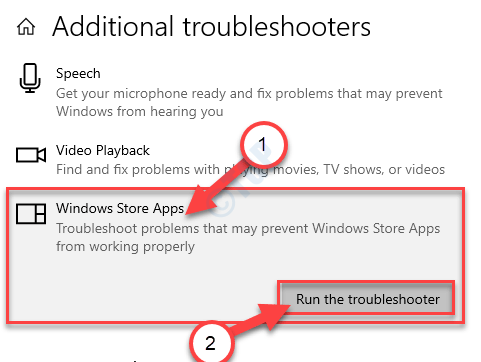
Aplikasi Windows Store Pemecah masalah sekarang akan mendeteksi jika ada masalah dengan MS Store.
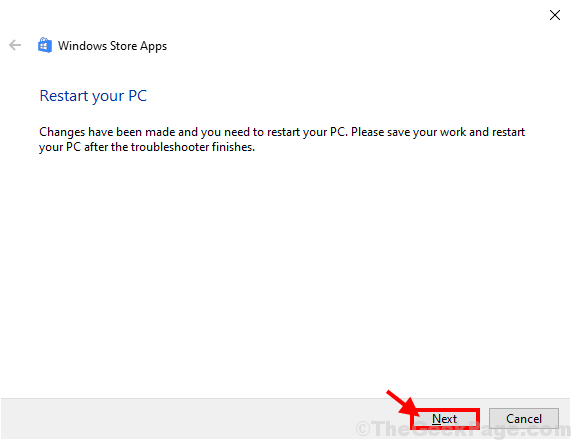
Akhirnya, tutup pemecah masalah.
Periksa status masalah sinkronisasi email AOL di aplikasi surat.
- « Laptop Windows 10/11 dimatikan tanpa perbaikan peringatan baterai rendah
- Beberapa pengaturan ini disembunyikan atau dikelola oleh organisasi Anda dalam pengaturan pengaturan »

